Navicatは、強力なデータベース管理ツールであり、開発者とデータベース管理者の両方に堅牢な環境を提供します。その重要な機能の1つは、ユーザーがSQLクエリを作成して実行できるSQLエディタです。Navicatのエディタ設定を使用すると、ユーザーは特定の個人および組織の好みに合わせて作業環境を調整できます。このブログ記事では、NavicatのSQLエディタで使用できる様々な設定オプションについて説明します。
エディタ設定へのアクセス
NavicatのSQLエディタの全ての設定オプションは、1か所にまとめられているため便利に使用できます。これらは、オプションダイアログのエディタ画面にあります。エディタ設定を表示するためには、メインメニューでツール -> オプション...をクリックして、オプションダイアログを表示し、左側のペインで”エディタ”を選択します:
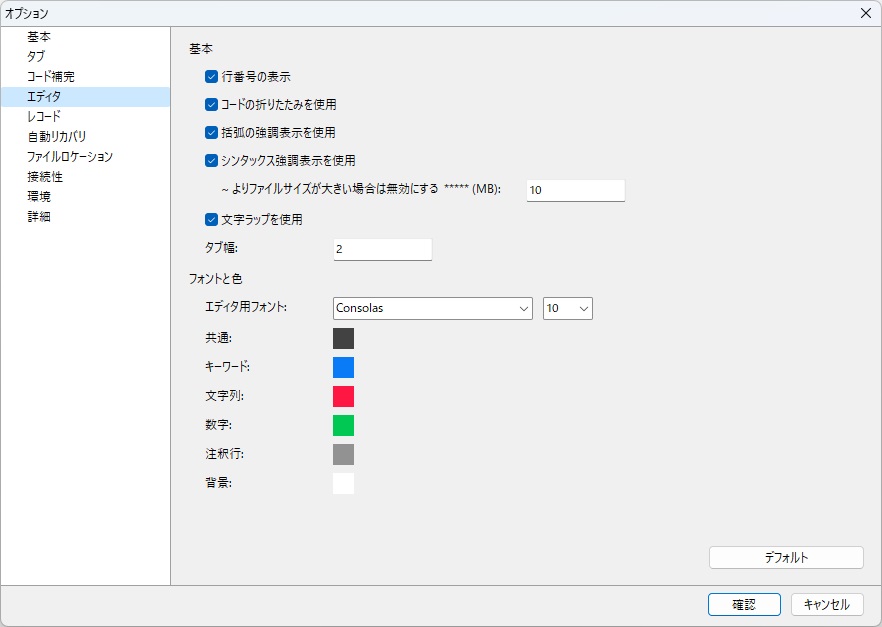
コードのフォーマット
NavicatのSQLエディタで最初にカスタマイズしたいことの1つは、コードのフォーマットです。適切にフォーマットされたコードにより、可読性が向上し、チームメンバーとの共同作業がより簡単になります。Navicatでは、インデント、フォントタイプ、その他多くのオプションを定義できます。
いつでもSQLエディタの内容をフォーマットするためには、エディタのツールバーにある“SQLを整形”ボタンをクリックします。
以下に前後の例を示します:
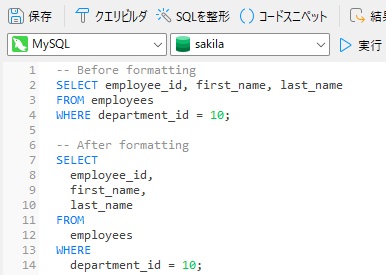
カラースキームの選択
魅力的で明確なカラースキーム(配色)を作成すると、コーディングエクスペリエンスが大幅に向上します。Navicatでは、一般的なテキスト、キーワード、文字列、数値、コメント、さらには背景の色をカスタマイズでき、好みに合わせた配色を定義できます。
カラーを設定するためには、対象のプロパティの右側にある正方形のサンプルブロックをクリックして、システムカラーダイアログを開きます。そこで、事前定義されたカラー、保存済みのカスタムカラーを選択するか、まったく新しいカスタムカラーを作成することができます。
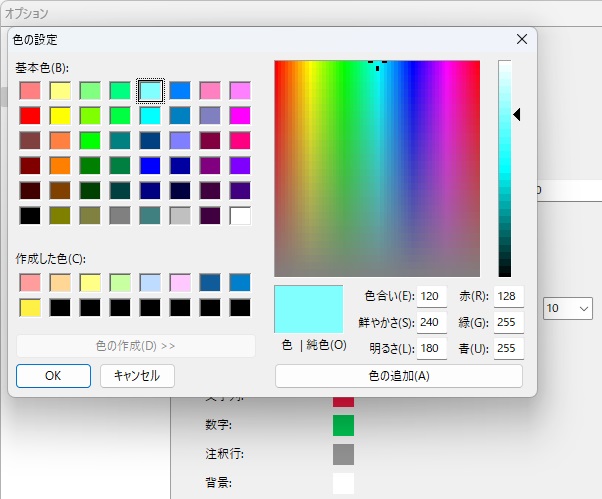
以下は、12ptのCourierフォントとカスタムカラーを使用したクエリです:
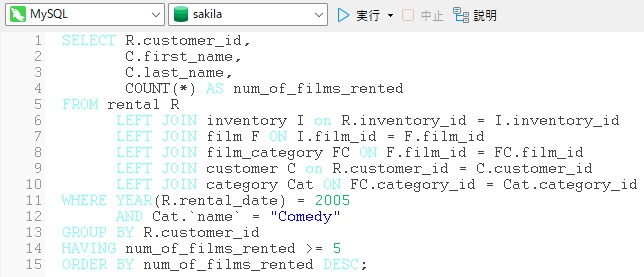
対応する括弧の強調表示
一致する括弧を簡単に識別できるようにすることは、構文エラーを回避するために重要です。Navicatは、一致する括弧を強調表示するオプションを提供しており、コードの操作とトラブルシューティングが簡単になります。
左括弧にカーソルを置くと、左括弧と右括弧の両方が強調表示されます:

構文の強調表示を無効にする
構文の強調表示をオフにしたい場合があります。これを行うためには、“シンタックス強調表示を使用”チェックボックスの選択を解除します。“これより大きなファイルサイズの場合は無効 (MB)”テキストボックスに最大MB値を指定することによって、大きなファイルの構文の強調表示をオフにすることもできます。
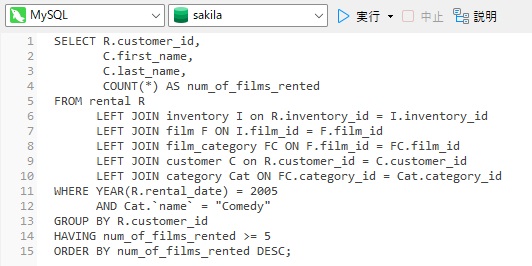
その他のオプション
必ず役に立つ設定が他にもいくつかあります:
- 行番号の表示: 簡単に参照できるように、エディタの左側に行番号を表示します。
- コードの折りたたみを使用: コードの折りたたみを使用すると、コードをブロックとして折りたたんで、エディタに最初の行のみを表示できます。
- タブ幅: タブが占める文字数を入力します。例えば5。
Navicatでのエディタの設定に関する最終的な考え
NavicatのSQLエディタでの構文の強調表示のカスタマイズは、単なる視覚的な設定だけではありません。これはコーディングの効率を高め、エラーの可能性を減らすための実用的な方法です。慎重に色を選択し、スタイルをカスタマイズし、括弧の強調表示などの機能を有効にすることで、ワークフローに完全に適したコーディング環境を作成できます。時間をかけてこれらのオプションを検討し、Navicat でのSQLコーディングエクスペリエンスを向上させる方法を発見してください。








